- Grabador de pantalla
- Grabadora de Video Mac
- Grabadora de video de Windows
- Grabadora de audio Mac
- Grabadora de audio de Windows
- Grabadora de cámara web
- Grabador de juegos
- Grabadora de reuniones
- Messenger Call Recorder
- Grabadora skype
- Grabador de curso
- Grabadora de presentaciones
- Grabadora de cromo
- Grabadora Firefox
- Captura de pantalla en Windows
- Captura de pantalla en Mac
Cómo grabar voz en iPhone usando los 3 métodos principales
 Publicado por Lisa ou / 23 de noviembre de 2023 16:00
Publicado por Lisa ou / 23 de noviembre de 2023 16:00¡Saludos! Uno de mis profesores me encargó que creara un discurso para una actividad la próxima semana. Sin embargo, no me siento seguro de mi forma de hablar, así que primero quiero practicar mi discurso grabándolo para poder escucharme y mejorarme después. ¿Alguien puede sugerir una aplicación o método para grabar voz en iPhone? Se lo agradecería mucho.
En cada dispositivo que compre o utilice, puede notar que constantemente hay una grabadora de voz entre las aplicaciones preinstaladas. Esto se debe a que los usuarios lo utilizan con frecuencia, lo que hace que la grabación de voz sea un proceso típico en muchos dispositivos, incluido un iPhone. Se puede utilizar en muchas circunstancias además del escenario anterior. Por lo tanto, es beneficioso tenerlo en un iPhone.
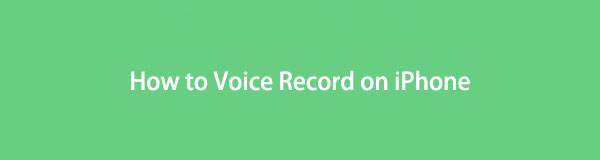
Puedes usarlo para grabarte cantando, hablando y más, lo que te permitirá descubrir cómo les suenas a los demás. De esta manera, será más fácil saber qué es necesario mejorar. Con esta idea en mente, probamos varios métodos de grabación de voz en línea y reunimos los principales en este artículo. Para descubrirlos, siga desplazándose por esta página.

Lista de Guías
Parte 1. Cómo grabar voz en iPhone usando notas de voz
Si es usuario de iPhone desde hace mucho tiempo, es posible que ya haya visto la aplicación Notas de voz en su pantalla de inicio. Sin embargo, es comprensible si nunca lo ha abierto o usado, ya que algunas personas no encuentran la necesidad de grabar voz. Pero si de repente necesitas la función ahora, estás de suerte, ya que la aplicación Voice Memos está preinstalada en el iPhone. Por lo tanto, no es necesario buscar otras grabadoras para instalar, especialmente si sólo necesita una sencilla aplicación de grabación de voz.
Siga el sencillo proceso a continuación para determinar cómo grabar mi voz en iPhone usando la aplicación Notas de voz:
Paso 1Abra su iPhone para ver las aplicaciones de la pantalla de inicio, luego deslícelo con los dedos hasta que aparezca Memos de voz Aparece la aplicación. Luego, tóquelo y su interfaz que contiene las opciones se mostrará en la pantalla.
Paso 2Para comenzar a grabar su voz, marque el ícono circular de la pantalla inferior, que es el botón de grabación. Esté lo más cerca posible del micrófono del dispositivo para que capte su voz correctamente. Cuando termine, toque el ícono cuadrado rodeado para detener y guardar la grabación.
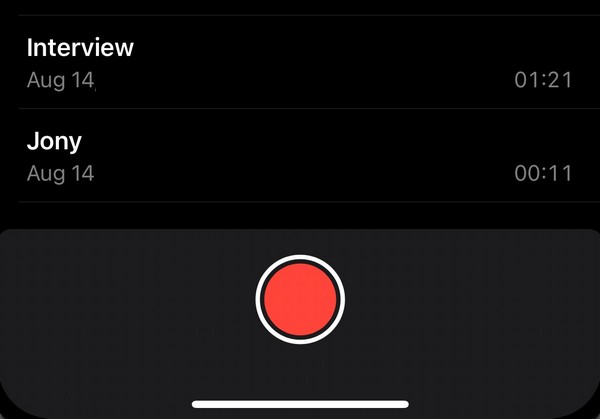
Con la información mencionada anteriormente, ahora debes saber que la aplicación Notas de voz se usa principalmente para la grabación de voz básica. Pero si prefieres un método que pueda ofrecer mayor calidad y más ventajas, la siguiente parte te será útil en tu dispositivo.
Parte 2. Cómo grabar voz en iPhone con FoneLab Screen Recorder
En términos de grabación, FoneLab Screen Recorder es uno de los mejores programas de computadora que probablemente encontrará. Tiene múltiples tipos de grabación, pero en este caso, puedes usar su Phone Recorder, capaz de grabar voz en tu iPhone. Solo requiere una conexión rápida entre su iPhone y la computadora para habilitar el micrófono del dispositivo y grabar su voz. Además, configurar el programa no llevará mucho tiempo gracias a su interfaz fácil de usar.
Además, FoneLab Screen Recorder permite más tipos de grabación en su iPhone y computadora. Puedes usarlo para juegos de grabar pantalla, una ventana, una cámara web y un modo en particular. Por tanto, muchas personas la encuentran más funcional que otras técnicas de grabación de voz.
FoneLab Screen Recorder le permite capturar videos, audio, tutoriales en línea, etc. en Windows / Mac, y puede personalizar fácilmente el tamaño, editar el video o audio, y más.
- Grabe video, audio, cámara web y tome capturas de pantalla en Windows / Mac.
- Vista previa de datos antes de guardar.
- Es seguro y fácil de usar.
Consulte las pautas seguras a continuación como patrón sobre cómo grabar su voz en iPhone con FoneLab Screen Recorder:
Paso 1Ingrese al sitio principal de FoneLab Screen Recorder y al Descargar gratis El botón se mostrará en la parte inferior izquierda de la página. Haga clic en él para guardar el archivo del programa, luego haga doble clic en él una vez descargado. El proceso de instalación seguirá, pero finalizará inmediatamente, así que inicie el programa inmediatamente después para ejecutarlo en su computadora.
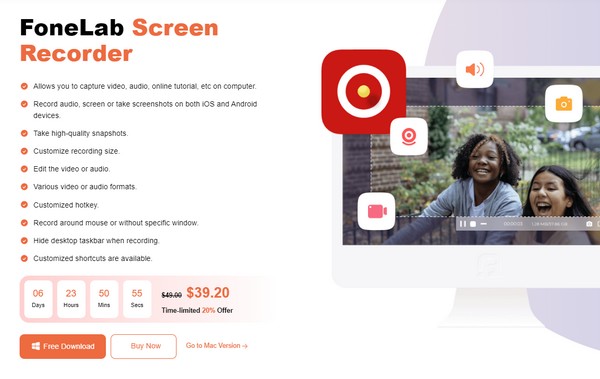
Paso 2La interfaz principal resaltará las grabadoras de voz, juegos y audio. Enfóquese en el lado derecho para ver y haga clic en pequeña caja de teléfono, A continuación, seleccione Grabadora de iOS en la siguiente interfaz según su tipo de dispositivo. Luego se seguirán las formas de conectarse.
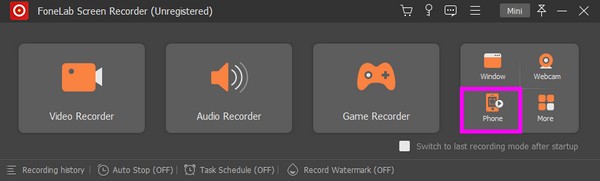
Paso 3Dirígete a la sección Duplicación de audio para ver las instrucciones para conectar tus dispositivos. Deben estar bajo la misma WLAN; luego, en tu iPhone, abre el Centro de control y expande el menú de reproducción de música. Ya verás FoneLab Screen Recorder, así que tóquelo para conectarse correctamente.
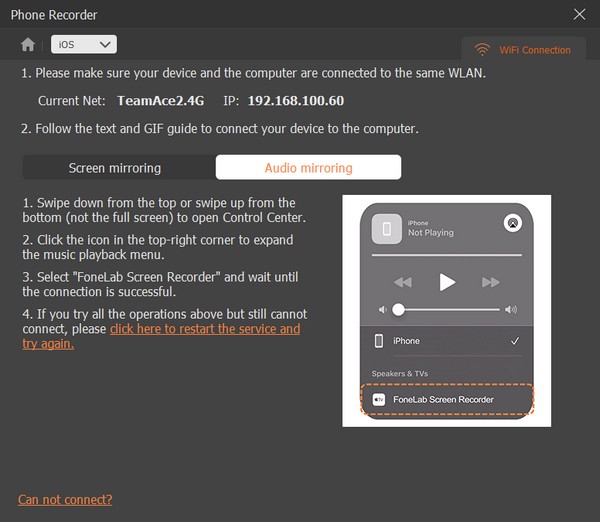
Paso 4La pantalla de grabación se presentará en su computadora y el botón de grabación estará en la parte inferior de la interfaz del programa. Haz clic en él para comenzar a grabar tu voz a través del micrófono de tu iPhone. Más tarde, siéntete libre de regresar a la interfaz principal y usar las otras funciones de grabación cuando las necesites.
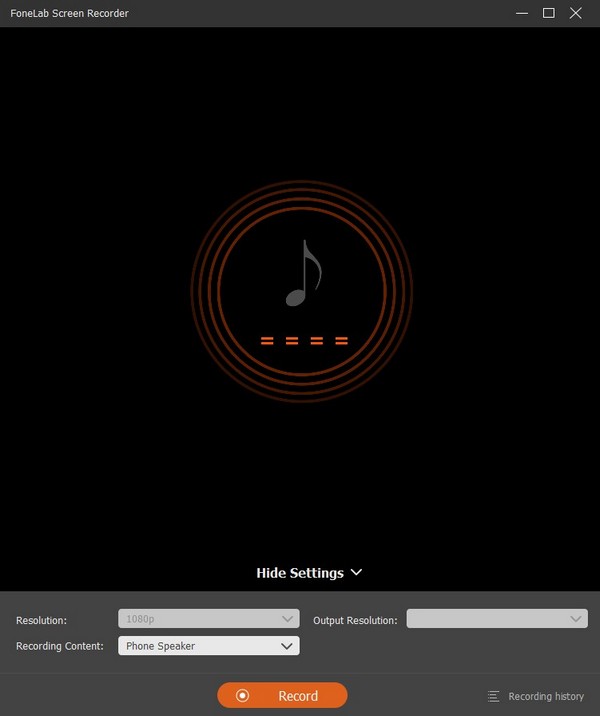
FoneLab Screen Recorder le permite capturar videos, audio, tutoriales en línea, etc. en Windows / Mac, y puede personalizar fácilmente el tamaño, editar el video o audio, y más.
- Grabe video, audio, cámara web y tome capturas de pantalla en Windows / Mac.
- Vista previa de datos antes de guardar.
- Es seguro y fácil de usar.
Parte 3. Cómo grabar voz en iPhone a través de una aplicación de terceros
También es eficaz instalar una grabadora de voz segura desde la App Store u otras plataformas. Sin embargo, debes tener cuidado con las aplicaciones de grabación que descargas online, ya que algunas pueden dañar tu dispositivo. Pero no te preocupes. Recomendamos Rev Voice Recorder para asegurarse de elegir una aplicación de terceros segura. Puedes obtenerlo en la App Store, por lo que sólo pasarán unos momentos antes de instalar con éxito la aplicación de grabación de voz en tu iPhone.
Siga las sencillas instrucciones que aparecen a continuación para utilizar la aplicación de grabación de voz en iPhone, Rev Voice Recorder:
Paso 1Obtenga Rev Voice Recorder en la App Store y luego administre las opciones y permisos de inicio. Luego, su interfaz se presentará en la pantalla de su iPhone.
Paso 2Para comenzar a grabar su voz, presione el botón de grabación y luego manténgase a una distancia cercana para que el micrófono del dispositivo capte su voz. También usas el pausa pestaña para descansar, pero toque el Guardar botón cuando haya terminado.
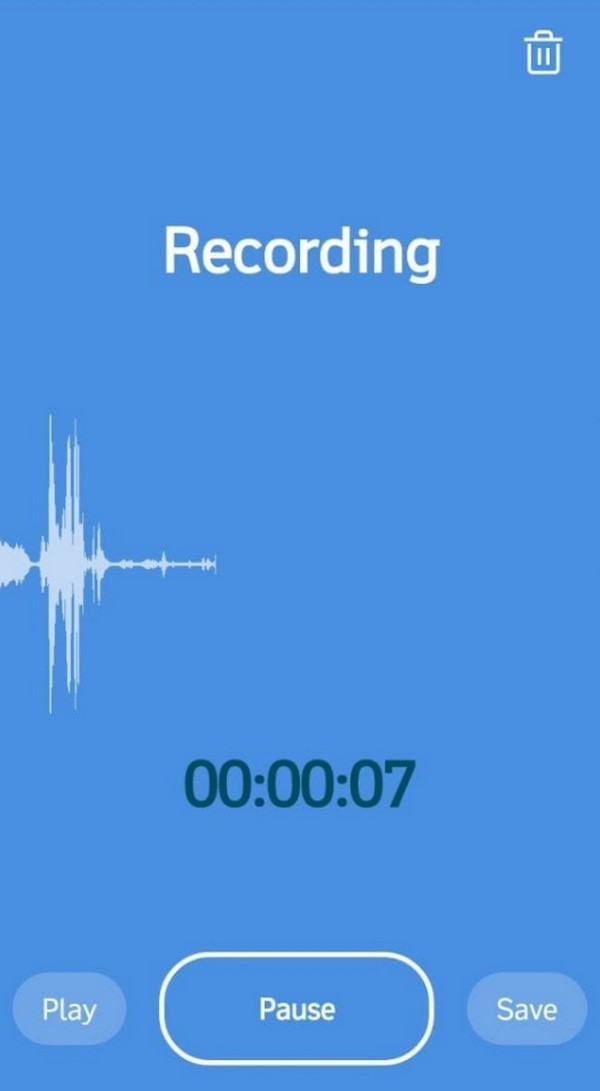
Rev Voice Recorder es una aplicación accesible perfecta para usuarios a quienes les gusta tener la cantidad adecuada de comodidades y funciones. Sin embargo, también debes ser consciente de sus desventajas para ser justo. Algunos usuarios se quejan de la baja calidad de la grabación de voz, por lo que es posible que usted también experimente esto ocasionalmente. Si esta es una degradación para usted, utilice la anterior en su lugar.
FoneLab Screen Recorder le permite capturar videos, audio, tutoriales en línea, etc. en Windows / Mac, y puede personalizar fácilmente el tamaño, editar el video o audio, y más.
- Grabe video, audio, cámara web y tome capturas de pantalla en Windows / Mac.
- Vista previa de datos antes de guardar.
- Es seguro y fácil de usar.
Parte 4. Preguntas frecuentes sobre cómo grabar voz en iPhone
1. ¿Puedo grabar conversaciones en mi iPhone?
Sí tu puedes. La aplicación Voice Memos es suficiente para grabar si te refieres a una conversación en un entorno físico. Sin embargo, es sólo una grabadora básica, por lo que es posible que la calidad no sea tan buena como cabría esperar. Si desea un programa que pueda mejorar sus grabaciones, utilice FoneLab Screen Recorder, ya que proporciona funciones de mejora y cancelación de ruido, eliminando sonidos de fondo molestos o ruidos en sus grabaciones.
2. ¿Cómo grabo voz en mi iPhone con la pantalla?
Utilice la grabadora de pantalla incorporada en el Centro de control de su iPhone y asegúrese de que el micrófono esté habilitado para incluir su voz. Alternativamente, pruebe el programa de la Parte 2 de este artículo, FoneLab Screen Recorder. Admite grabación de pantalla con audio en iPhone; por lo tanto, será perfecto para tu objetivo de grabación.
Grabar su voz en el iPhone se ha hecho más fácil con la ayuda de las técnicas de grabación líderes. Confíe en las instrucciones proporcionadas anteriormente para un procedimiento exitoso.
FoneLab Screen Recorder le permite capturar videos, audio, tutoriales en línea, etc. en Windows / Mac, y puede personalizar fácilmente el tamaño, editar el video o audio, y más.
- Grabe video, audio, cámara web y tome capturas de pantalla en Windows / Mac.
- Vista previa de datos antes de guardar.
- Es seguro y fácil de usar.
A continuación se muestra un video tutorial para referencia.


